Замена дисплея на смартфоне или планшете может быть сложной и точной процедурой. Однако, иногда даже после успешной замены экрана, пользователь может столкнуться с проблемой, когда новый дисплей не работает. Возможные причины этой проблемы могут быть разными, и каждая из них требует своего подхода к решению.
Первым шагом в решении проблемы с нерабочим дисплеем после замены является проверка качества и целостности нового дисплея. Возможно, он был поврежден во время установки или имеет заводской дефект. Если это так, нужно обратиться к продавцу или производителю дисплея и заменить его на исправный.
Если новый дисплей безупречен, причина проблемы может быть связана с неправильной установкой или несовместимостью с другими компонентами устройства. В этом случае рекомендуется обратиться к профессионалам для диагностики проблемы и восстановления работы экрана.
Не стоит забывать, что самостоятельная замена дисплея может привести к нарушению гарантии на устройство. Поэтому, перед тем как производить подобные манипуляции, стоит ознакомиться с условиями гарантийного обслуживания и решением проблемы посредством официального сервисного центра.
Проблемы с новым дисплеем

Поменяв дисплей на своем устройстве, вы, возможно, столкнулись с некоторыми проблемами, когда экран не начал работать как ожидалось. Возможные причины и решения проблем:
- Неисправность нового дисплея.
- Проверьте дисплей на наличие повреждений, сколов или трещин.
- Убедитесь, что вы приобрели совместимый дисплей для своего устройства.
- Попробуйте заменить дисплей на другой, чтобы исключить возможность дефекта нового экрана.
- Неправильное подключение дисплея.
- Проверьте, что все шлейфы и разъемы дисплея были правильно подключены.
- Убедитесь, что контакты чистые и не повреждены, их можно очистить с помощью изопропилового спирта и антистатической щетки.
- При необходимости аккуратно переподключите дисплей, следуя инструкциям производителя.
- Проблемы с программным обеспечением.
- Перезагрузите устройство и проверьте, исправляется ли проблема.
- Убедитесь, что у вас установлена последняя версия операционной системы и всех необходимых драйверов.
- Попробуйте выполнить сброс настроек или сброс до заводских настроек.
- Проблемы с другими компонентами.
- Проверьте работу других компонентов устройства, таких как кнопки, сенсоры или камера.
- Убедитесь, что вы правильно установили и подключили все компоненты после замены дисплея.
Если вы продолжаете испытывать проблемы со своим новым дисплеем, рекомендуется обратиться к профессионалам или сервисному центру, чтобы получить помощь и решить проблему.
Причины и решения

1. Неправильное подключение дисплея
Первым делом проверьте правильность подключения дисплея к устройству. Убедитесь, что все шлейфы и коннекторы соединены правильно и надежно. Если подключение не стабильное, экран может не работать или показывать неправильную картинку.
2. Повреждение нового дисплея
При замене дисплея есть риск повредить его при установке. Внимательно проверьте новый дисплей на наличие видимых дефектов или повреждений. Если дисплей поврежден, он может не функционировать должным образом.
3. Несовместимый дисплей
Убедитесь, что заменяемый дисплей совместим с вашим устройством. Некоторые дисплеи могут не работать на определенных моделях или требовать специальных драйверов. Проверьте совместимость нового дисплея с вашим устройством перед его установкой.
4. Неисправность других компонентов
Помимо самого дисплея, существуют и другие компоненты, которые могут быть повреждены или неисправны в вашем устройстве. Например, материнская плата или кабель связи между дисплеем и устройством могут быть неисправны. Проверьте работу других компонентов и при необходимости замените их.
5. Программные проблемы
Иногда проблема с экраном может быть связана с программными ошибками или несовместимостью. Попробуйте перезагрузить устройство или обновить программное обеспечение. Если проблема не устраняется, обратитесь к производителю устройства или сервисному центру для получения дополнительной помощи.
Если вы не уверены в своих навыках, лучше обратиться к специалисту, чтобы избежать дополнительных повреждений и неприятностей.
Неисправности нового дисплея

После замены дисплея на вашем устройстве возможны некоторые неисправности, связанные с новым экраном. Ниже перечислены некоторые распространенные проблемы и возможные способы их решения:
- Не отображается изображение на экране
- Экран мерцает или появляются артефакты
- Сенсорный экран не реагирует на касание
- Дисплей перевернут или повернут
Если после замены дисплея изображение не отображается на экране, прежде всего убедитесь, что все кабели и разъемы правильно подключены. Проверьте, что дисплей правильно совмещен с разъемом и зажимам.
Если все подключено правильно, попробуйте перезагрузить устройство. Иногда это может помочь восстановить работу экрана.
Если после замены дисплея на экране появляются артефакты или он начинает мерцать, проблема может быть связана с несовместимостью нового дисплея с вашим устройством. Проверьте совместимость дисплея с вашей моделью устройства и если она несовместима, замените дисплей на совместимый.
Также попробуйте перезапустить устройство или сбросить настройки дисплея в меню настроек устройства.
Если после замены дисплея сенсорный экран не реагирует на касание, убедитесь, что дисплей правильно совмещен с сенсорным кабелем и разъемом, и все контакты на месте.
Попробуйте очистить сенсорный экран от пыли и грязи, так как это также может помешать его корректной работе.
Если после замены дисплея изображение на экране перевернуто или повернуто, это может быть связано с неправильной ориентацией вашего нового дисплея.
Попробуйте изменить настройки ориентации экрана в меню настроек устройства. Если проблема не решается, свяжитесь с производителем дисплея или посетите сервисный центр.
Если ни один из вышеперечисленных методов не помог в решении проблемы с новым дисплеем, рекомендуется обратиться к профессионалу или сервисному центру для дальнейшего ремонта или замены дисплея.
Проверить правильное подключение
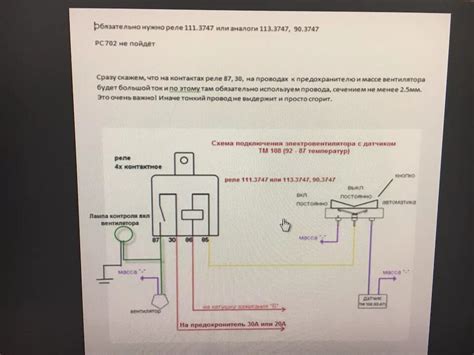
Перед тем как начать паниковать, стоит вначале проверить, правильно ли вы подключили новый дисплей к вашему устройству. Ниже представлены несколько шагов, которые помогут вам проверить правильное подключение дисплея:
- Внимательно проверьте подключаемые кабели. Убедитесь, что все кабели, необходимые для подключения дисплея, правильно подключены. Они должны быть плотно прикреплены к соответствующим разъемам на дисплее.
- Убедитесь, что контакты не повреждены. Проверьте контакты на дисплее и соединительных кабелях. Поврежденные или загрязненные контакты могут привести к неполадкам в работе дисплея.
- Проверьте, что все соединения плотные и надежные. Убедитесь, что все разъемы и соединения плотно прикреплены и надежно зафиксированы. Неисправное или неплотное соединение может вызвать проблемы с отображением экрана.
- Проверьте наличие повреждений на дисплее. Внимательно осмотрите дисплей на наличие видимых повреждений, таких как трещины или царапины. Если дисплей поврежден, это может привести к неправильной работе.
Если после проверки правильного подключения дисплея проблема не решена, возможно, причина не связана с подключением. В таком случае, вам может потребоваться обратиться к профессионалу для диагностики и ремонта вашего устройства.
Совместимость дисплея и устройства
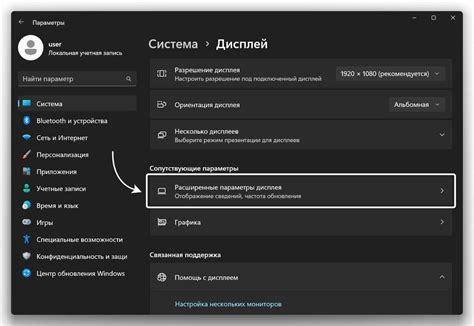
При замене дисплея на мобильном устройстве важно учитывать совместимость нового дисплея с устройством. Неправильный выбор дисплея может привести к неполадкам или полной неработоспособности экрана.
Первым шагом при выборе нового дисплея следует убедиться в его совместимости с моделью устройства. Для этого нужно обратить внимание на такие параметры, как размер и разрешение дисплея, тип подключения и модель устройства.
Размер дисплея является одним из самых важных параметров, так как он должен соответствовать размеру и форме корпуса устройства. Неправильно подобранный размер дисплея может привести к его неправильному расположению, утопанию элементов управления или просто невозможности установки дисплея в корпус устройства.
Разрешение дисплея также играет важную роль в его совместимости. Новый дисплей должен иметь ту же плотность пикселей, что и оригинальный, чтобы изображение отображалось четко и без искажений. Если разрешение нового дисплея отличается от оригинального, это может привести к размытости изображения или его искажению.
Тип подключения дисплея также имеет значение. Неправильный тип подключения может привести к невозможности подключения дисплея к устройству или его неполадкам при работе. Поэтому важно определить, какой тип подключения используется в устройстве и выбрать дисплей с таким же типом подключения.
Наконец, при замене дисплея необходимо учитывать модель устройства. Не все дисплеи совместимы с каждой моделью устройства. Поэтому перед покупкой нового дисплея следует уточнить его совместимость с моделью устройства.
Выводящаяся ниже таблица приведет подробные сведения о совместимости различных типов дисплеев с устройствами разных моделей, что поможет правильно выбрать нужный дисплей и избежать проблем при его замене.
| Модель устройства | Совместимый дисплей 1 | Совместимый дисплей 2 | Совместимый дисплей 3 |
|---|---|---|---|
| Модель 1 | Дисплей 1 | Дисплей 2 | Дисплей 3 |
| Модель 2 | Дисплей 4 | Дисплей 5 | Дисплей 6 |
| Модель 3 | Дисплей 7 | Дисплей 8 | Дисплей 9 |
Проверить работу других компонентов
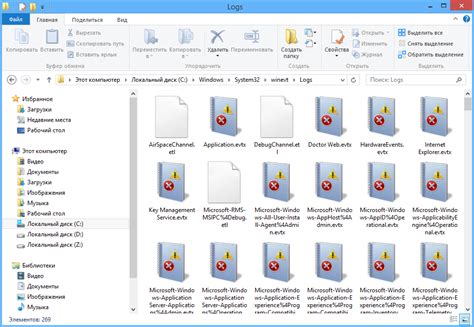
Если после замены дисплея экран все равно не работает, возможно проблема не только в самом дисплее. Для того чтобы исключить другие возможные неисправности, следует проверить работу других компонентов:
Проверить подключение дисплея
Убедитесь, что дисплей правильно подключен к материнской плате. Проверьте корректность разъемов и проводов.
Проверить работу видеокарты
Возможно, проблема может быть связана с неисправной видеокартой. Проверьте ее работу, убедитесь, что она правильно установлена и подключена.
Проверить работу питания
Убедитесь, что дисплей получает достаточное питание. Проверьте кабель питания, розетку и другие компоненты, отвечающие за питание компьютера.
Проверить работу системной платы
Неисправности на системной плате могут привести к неработоспособности дисплея. Проверьте работу других компонентов на плате и убедитесь, что все подключено правильно.
Если после проведения всех указанных проверок экран по-прежнему не работает, рекомендуется обратиться к специалисту для проведения более детальной диагностики и ремонта компьютера.
Обратиться к профессионалам

Если после замены дисплея экран устройства все еще не работает, возможно, проблема заключается не только в самом дисплее. В таких случаях рекомендуется обратиться к профессиональным специалистам, таким как сервисные центры или мастера по ремонту гаджетов.
Преимущества обращения к профессионалам:
- Опыт и знания. Специалисты сервисных центров обладают необходимыми знаниями и опытом в ремонте и замене комплектующих.
- Наличие необходимых инструментов. У профессионалов есть специализированные инструменты, позволяющие провести ремонт без повреждения других частей устройства.
- Гарантия качества. В сервисных центрах зачастую предоставляется гарантия на выполненные работы и замененные комплектующие.
- Дополнительные услуги. Многие сервисные центры предлагают также диагностику и профилактику устройства, что может быть полезно для его дальнейшей работы.
Перед обращением к профессионалам рекомендуется уточнить их репутацию и отзывы клиентов. Также стоит обратить внимание на стоимость услуг и гарантийные обязательства.
Если вы не имеете возможности обратиться к профессионалам, попробуйте обратиться за помощью к другим опытным пользователям, например, на специализированных форумах или группах в социальных сетях. Возможно, кто-то уже сталкивался с подобной проблемой и сможет подсказать решение. Однако помните, что самостоятельный ремонт может повлечь за собой дополнительные риски и потерю гарантии на устройство.




